HubSpotには、連絡先、会社、取引、チケットという標準的なCRMオブジェクトがあります。アカウントにEnterpriseサブスクリプションがある場合は、カスタムオブジェクトを作成することもできます。これらのオブジェクト間の関係を追跡するために、それらのレコードをまとめて関連付けることができます。関連付けは常に双方向であり(すなわち、レコードAがレコードBに関連付けられている場合、レコードBもレコードAに関連付けられている)、右サイドバーの各レコードで見ることができます。
デスクトップでレコードの関連付けを管理するには、次の手順に従います。
- レコードに移動します。
- コンタクト:HubSpotアカウントにて、[コンタクト] > [コンタクト]の順に進みます。
- 会社:HubSpotアカウントにて、[コンタクト] > [会社]の順に進みます。
- 取引:HubSpotアカウントにて、 [セールス] > [取引]の順に進みます。
- チケット:HubSpotアカウントにて、[サービス] > [チケット]の順に進みます。
- カスタムオブジェクト: HubSpotアカウント で、[取引先責任者] > [カスタムオブジェクト]に移動します。アカウントに複数のカスタムオブジェクトがある場合は、カスタムオブジェクトの上にカーソルを置き、表示するカスタムオブジェクトを選択します。
- 関連付けを編集するレコードの名前をクリックします。
- 新しい関連付けを追加するには、右側のパネルで、該当するオブジェクトセクションを見つけて[追加]をクリックします。たとえば、表示しているレコードに取引を関連付ける場合は、[取引]セクションを探して、[追加]をクリックします。レコードに関連付ける新しいレコードを作成することも、既存のレコードをレコードに関連付けることもできます。
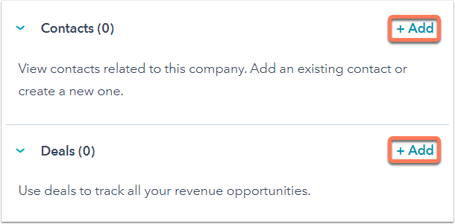
-
- 関連付ける新しいレコードを作成するには、[新しい関連付け]タブで、フィールドに情報を入力し、[作成]をクリックします。[作成して別のレコードを追加]をクリックして、このレコードを作成して関連付け、別のレコードの作成と関連付けを開始できます。
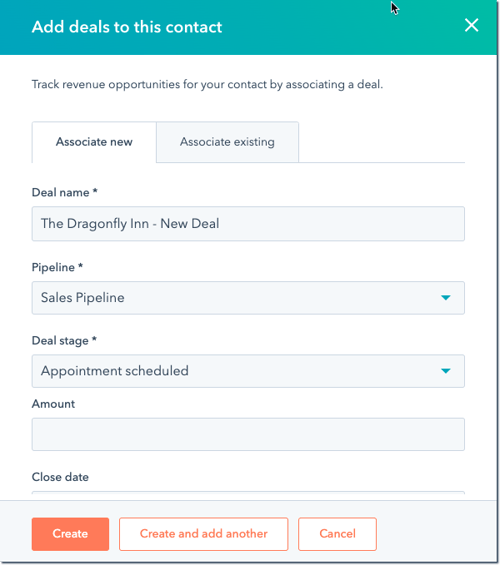
- 関連付ける新しいレコードを作成するには、[新しい関連付け]タブで、フィールドに情報を入力し、[作成]をクリックします。[作成して別のレコードを追加]をクリックして、このレコードを作成して関連付け、別のレコードの作成と関連付けを開始できます。
- 既存のレコードを関連付けるには、[既存のレコードを関連付ける]タブをクリックし、関連付けるレコードを検索し、検索結果のレコードの横にあるチェックボックスをオンにします。名前、Eメールアドレス、会社のドメインなど、共通の関連性やプロパティーに基づいた推奨事項もあります。

-
- 複数の会社または追加の会社をレコードに関連付ける場合は、次のいずれかを実行できます。
- 既存のプライマリ会社を関連付けている会社に置き換えるには、[RECORD]の現在のプライマリチェックボックスで[COMPANY]を置き換えるを選択します。以前のプライマリ企業は引き続きレコードに関連付けられますが、プライマリとしてラベル付けされることはなくなります。
- 複数の会社または追加の会社をレコードに関連付ける場合は、次のいずれかを実行できます。

-
- このアソシエーションにラベルを付ける場合(プロフェッショナルとエンタープライズのみ)、[アソシエーションラベルを追加]をクリックします。ドロップダウンメニューで、適切なラベルを選択します。既存のラベルがレコードと会社の関係を正確に説明していない場合は、[関連ラベルの管理]をクリックして新しいラベルを作成します。
-
- [保存]をクリックします。
